
- •Вычислительная система самолетовождения всс-100 Руководство по технической эксплуатации
- •1.4. Основные технические характеристики
- •В режиме спутниковой навигации (снс) при использовании комбинированного приемника glonass/gpSне должна превышать 100 м.
- •Мфпу cdu-6200
- •Органы управления пульта
- •Органы индикации
- •Страница rsbn control
- •Страница vor control
- •Страницы sns control
- •3.1.9. Разрешение/запрещение использования датчика снс
- •Страница data base
- •Ввод пм для выбора или просмотра
- •Выбор типа созвездия навигационных спутников
- •3.2.12. Ввод, изменение, удаление аэропорта вылета
- •3.2.23. Вставка в план полета участка воздушной трассы или маршрута
- •Страница prog
- •Просмотр информации о путевой скорости и координатах
- •3.5.3. Настройка рто нп (nav)
- •5.3.2. Работа с арк (adf)
Просмотр информации о путевой скорости и координатах
Просмотр информации о путевой скорости и координатах производится на странице 2/2 posinit, вызываемой нажатием клавишиNEXTсо страницы 1/2posinit. На странице 2/2posinitиндицируется:
Путевая скорость ВС (GS) в узлах;
Координаты (POS), вычисленные в ВСС;
Координаты, полученные от СНС 1, СНС 2 (SNS1,SNS2);
Страница posinit2/2 нажатием клавишиNEXTна страницеposinit1/1

Коррекция местоположения ВСС по данным СНС
Выведите на дисплей страницу POSINIT2/2

Нажмите КВС sns1posилиsns2pos, координаты СНС 1 или СНС 2 соответственно переместятся в рабочую строку.
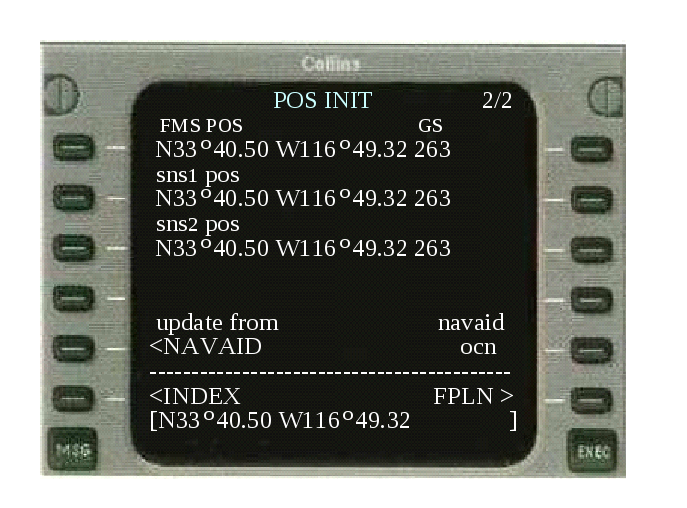
Для выполнения коррекции местоположения ВСС нажмите КВС «confirmupdate», для отмены нажмите КВС «cancelupdate».
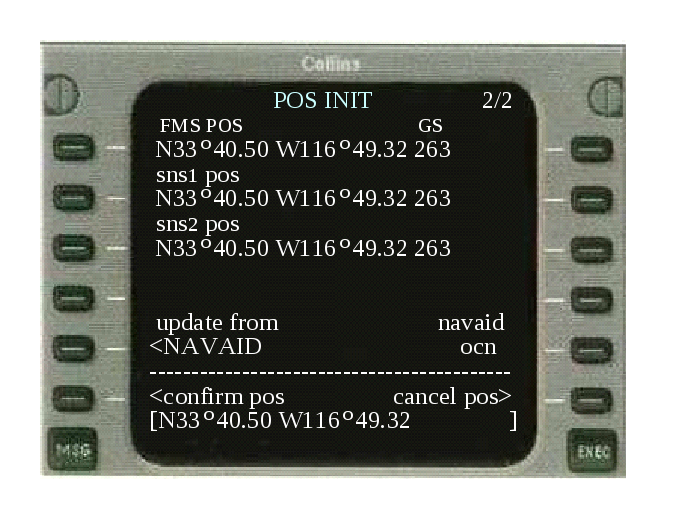
Коррекция местоположения ВСС по радионавигационным средствам
Коррекция местоположения ВСС может проводится по РМ РСБН, VOR/DME,VORTAC
Выведите на дисплей страницу POSINIT2/2
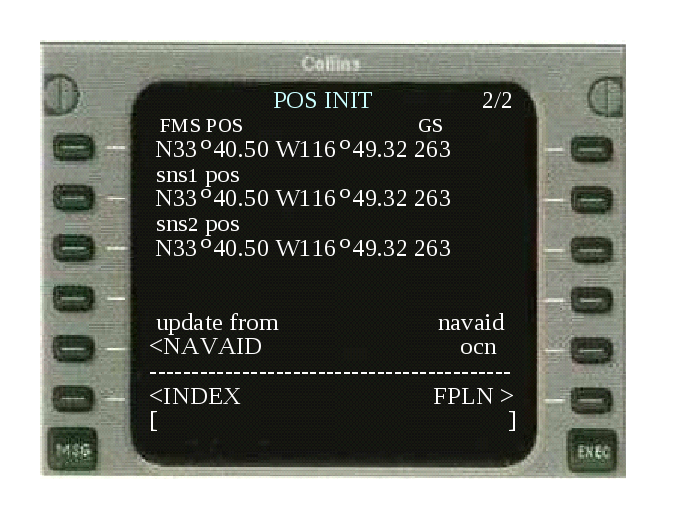
Нажмите КВС «update from navaid». В рабочей строке появится идентификатор навигационного средства и азимут/дальность в м.м. до этого радионавигационного средства (Например,TRM263,5/28,6):
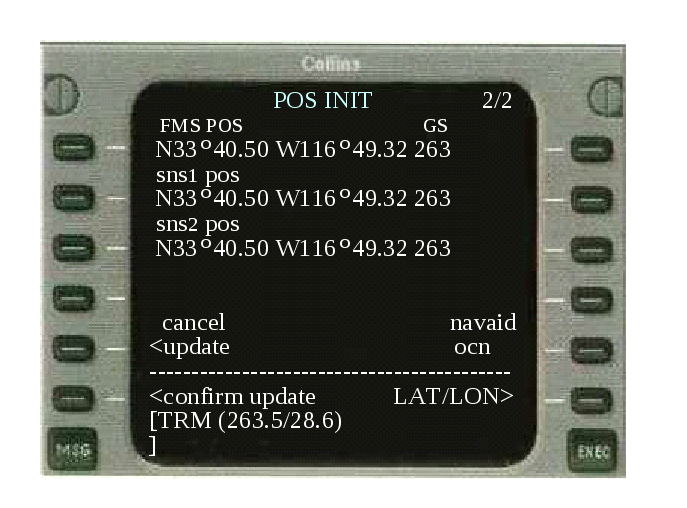
При желании, нажатием клавиши КВС «LAT/LON» индикация координат азимут/дальность может быть изменена на индикацию координат в формате широта/долгота ВС, определенные по РМ.
Для выполнения коррекции нажмите КВС confirmpos, для отмены нажмите
КВС cancelpos.
Примечание:
Коррекция по радионавигационным средствам может быть выполнена в случае:
Использование навигационного средства не запрещено
VORсовмещен сDMEилиTACAN
Дальность до радиомаяков DMEили РСБН не превышает зоны действия
Если в НБД или БД пользователя существуют РМ, соответствующие этим условиям коррекции, то идентификатор маяка наилучшим образом соответствующий текущему этапу полета индицируется в правом нижнем углу экрана малыми белыми буквами (в данном случае «navaidocn»). В случае отсутствия РМ в НБД или БД пользователя вместо идентификатора РМ индицируются символы тире. На месте символов тире или автоматически выбранного РМ экипаж может ввести любой РМ по своему выбору из НБД или из БД пользователя вводом соответствующего идентификатора и последующим нажатием КВС 5. В этом случае введенный идентификатор индицируется большими белыми буквами и сохраняется до замены или выхода из зоны действия этого радионавигационного средства.
При выполнении коррекции по радионавигационным средствам в блокнотной строке могут индицироваться следующие сообщения:
Notacollocatednavaid– не совмещенное навигационное средство
VOR/DMEnavaidinhibited– использование навигационного средства запрещено пользователем
Navaidnotreceived– нет приема от радионавигационного средства (при отсутствии данных в ВСС)
Страница FPLN
Ввод величины и направления параллельного смещения
Смещение (OFFSET) задается направлением (L- левое иR- правое) и величиной (1-99 м.м.). Признак направления может вводиться как в начале, так и в конце (например,L2, 5L,R28, 17R). Изменение величины смещения выполняется вводом нового значения, при этом возможно изменение только направления смещения или только его величины, то есть ввод толькоLилиR, или, соответственно. 12. 5 и т.п. при вводе смещения на строке сигнализации появляется сообщение «OFFSET»и индицируется до тех пор пока смещение не будет снято. Сообщение «OFFSET» которое одновременно с появлением не дисплееCDUвыдается в КСЭИС.
Для ввода величины и направления параллельного смещения выполните следующие действия:
Вызовите на дисплей страницу плана полета, нажав кнопку FPLNили КВС у надписи «FPLN>» на тех страницах, где такая надпись существует

Введите требуемую величину и направление параллельного смещения в блокнотную строку, например R28 (параллельное смещение вправо на 28 морских миль):

Нажмите КВС «offset». Величина и направление смещения индицируются белым крупным шрифтом

Смещение автоматически отменяется при пролете точек разрыва плана, полете по этапам, представляющим дуги фиксированного радиуса (AFиRF), за исключением контролируемых разворотов в условияхRNP1, полете в зоне ожидания, при полете с использованием процедур, основанных на ЗПУ и курсе, т.е. не являющихся участками ортодромии между двумя точками. Смещение также автоматически отменяется при появлении команды «DIRECTTO» и в пунктах маршрута, где ЗПУ изменяется более чем на 100 градусов. За две минуты до подхода к точке отмены смещения формируется сообщение «OFFSETWILLEND» (смещение будет закончено), индицируемое на строке сигнализации. В момент прохода точки отмены формируется сообщение «OFFSETTERMINATED» (смещение закончено). Однако оба этих сообщения не индицируются, если точка отмены смещения является последним ПМ.
Для отмены величины и направления параллельного смещения выполните следующие действия:
Вызовите на дисплей страницу плана полета

Введите в блокнотную строку нулевое значение параллельного смещения или надпись «DELETE» нажатием клавишиCLRDEL.

3. Нажмите КВС «offset»

Сообщения о прекращении смещения вручную не индицируются
Страница LEGS
Страницы LEGSобеспечивают индикацию последовательности и характеристик этапов плана полета, позволяют управлять последовательностью прохождения этапов и производить корректировку плана полета.
Страница LEGS1/N(N– общее количество страницLEGS, зависящее от конкретного плана полета, просмотр информации на страницах отличных от первой осуществляется нажатием кнопкиNEXTилиPREVсоответственно) вызывается на индикацию нажатием функциональной кнопкиLEGSили соответствующей КВС на тех страницах, где такая надпись существует.
В зависимости от текущего состояния плана полета страница может иметь два варианта заголовка:
ACTLEGSв том случае, если существует активный план полета и не проводится никаких действий по его изменению (рис);
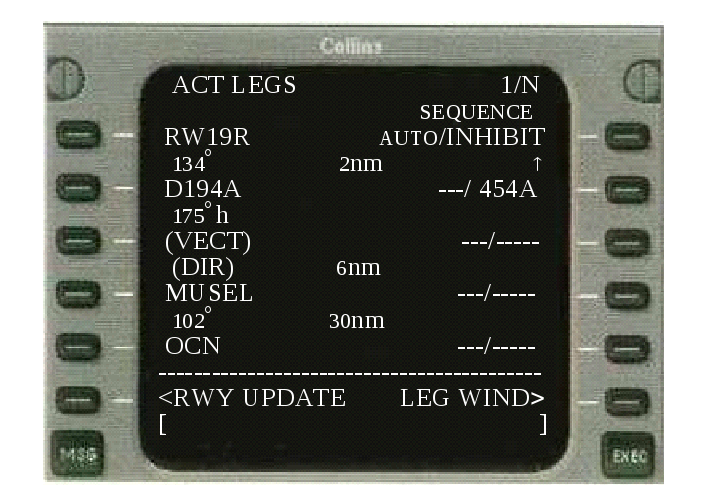
MODLEGSв том случае, если производится изменение активного плана полета или активного плана полета не существует (рис).

На первой управляющей строке слева синим цветом индицируется начальная точка текущего этапа плана полета.
В случае если ВСС находится на земле, на первой управляющей строке индицируется:
ВПП, если она введена;
Идентификатор аэропорта, если он задан, а ВПП не введена;
Надпись «IPOS» (начальное положение), если не задан ни аэропорт вылета, ни ВПП. Надпись «IPOS» означает, что за начальную точку плана полета принята точка, в которой находился самолет в момент активизации плана полета.
Если ВСС находится в воздухе (после пролета первого ПМ) в первой управляющей стоке слева индицируется:
Идентификатор пройденного ПМ или заменяющее его условие завершения предыдущего этапа;
Надпись «(DIR)», если отрабатывается команда «Прямо на»
На строках со второй по пятую представлены последовательные этапы плана полета, при этом:
На основной строке слева у соответствующей КВС индицируется идентификатор ПМ завершения этапа или условие завершения этапа;
На основной строке справа воздушная скорость и высота на конце этапа;
На вспомогательной строке справа индицируется информация, характеризующая тип участка маршрута (например, ЗПУ, курс), в центре – длина участка (в диапазоне от 0 до 999 м.м., в случае если длина этапа превышает 999 м.м., в старшем разряде индицируется символ «*»), справа – угол наклона траектории (в диапазоне от 1,0до 6,0).
Представление различных этапов в зависимости от их типов имеет вид:
этап типа TF(участок ортодромии) между 2-мя точками иCF(ЗПУ на точку)

этапы типа DF(прямо в точку)

этапы типа FA(ЗПУ от точки на заданную высоту) и СА (ЗПУ на заданную высоту)
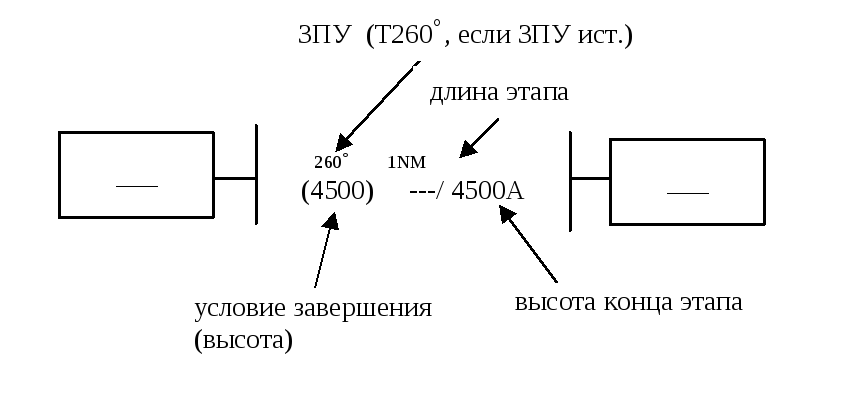
этапы типа FC(от точки с ЗПУ на заданную дальность)
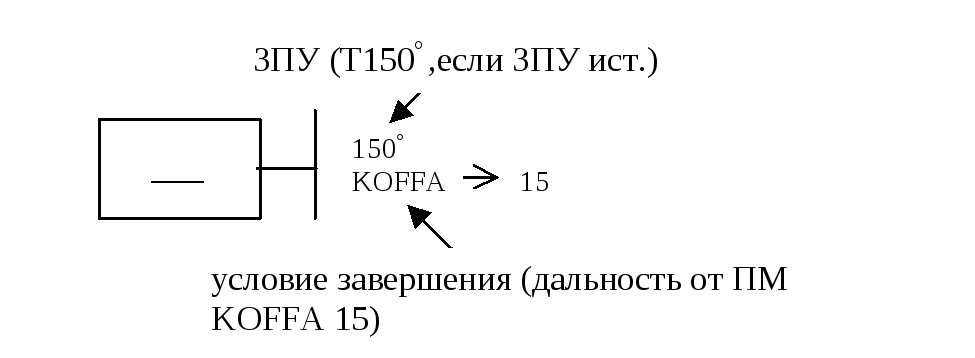
этапы типа FD(от точки с ЗПУ до заданной дальности доDME) иCD(ЗПУ от заданной дальности доDME)
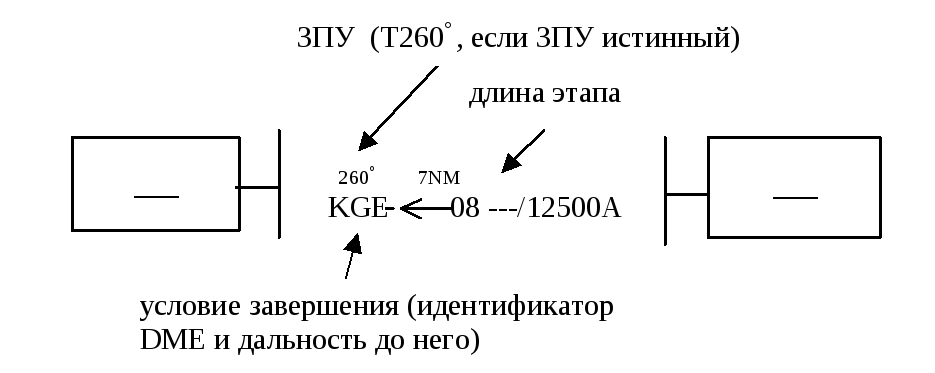
этапы типа CR(ЗПУ до радиала точки)

этап типа AF(типаDME) иRF
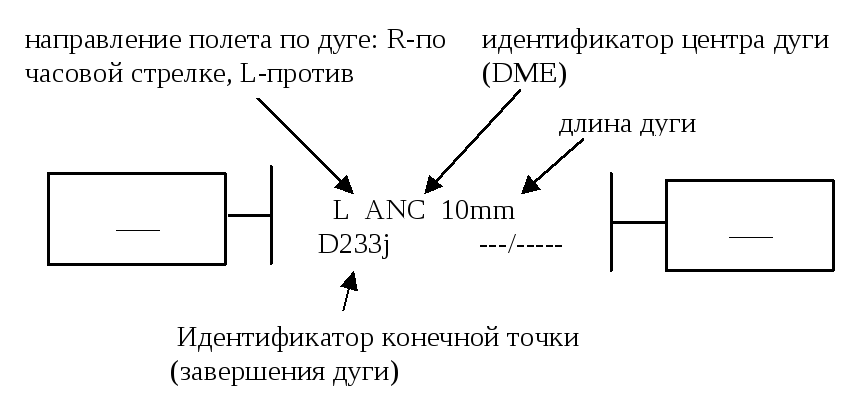
этапы типа FM(ЗПУ до ручного отключения)
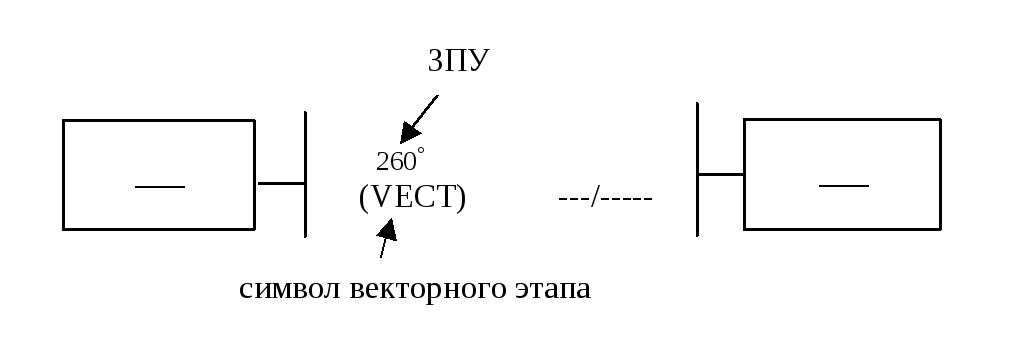
этап CI(ЗПУ до пересечения со следующим этапом)
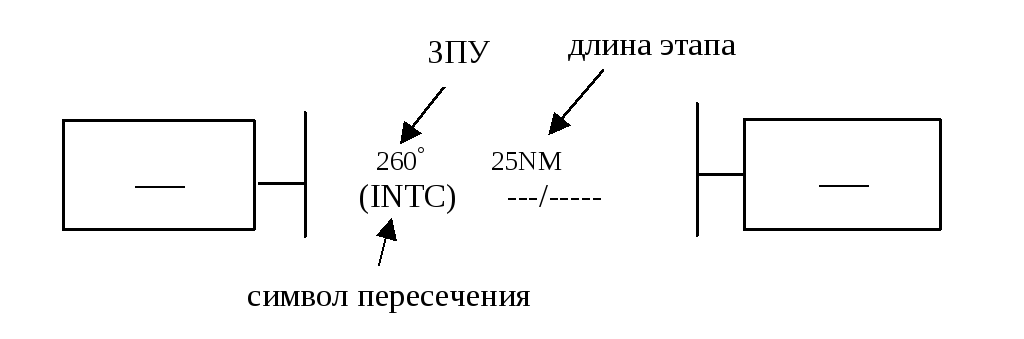
этап VA(курс на высоту) - аналогичноCA, но добавляется признак курса «Н»
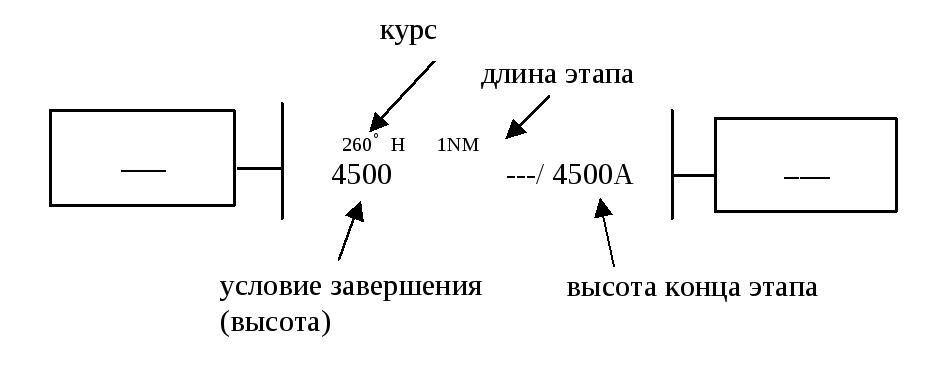
этапы VD,VI,VM,VRсоответственно аналогичны этапамCD,CI,FM,CR, но добавляется признак курса «Н».
этап типа HM(полет в зоне ожидания до ручного отключения)
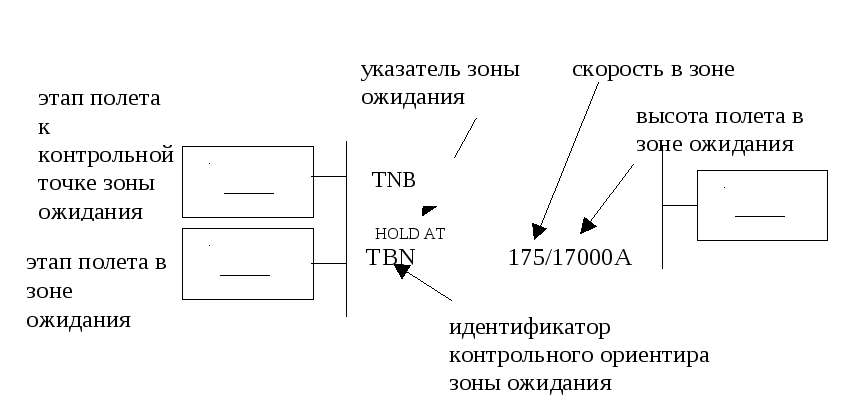
этап типа HF(полет в зоне ожидания до завершения первого полного круга)
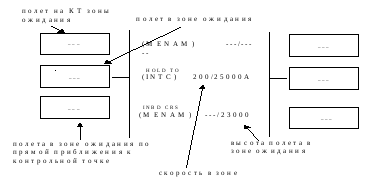
этап типа HA(полет в зоне ожидания до выхода на заданную высоту)
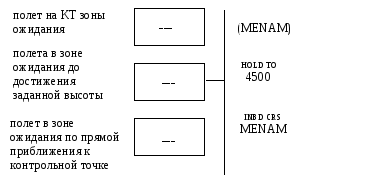
этап типа PI(стандартный разворот –procedureturn)
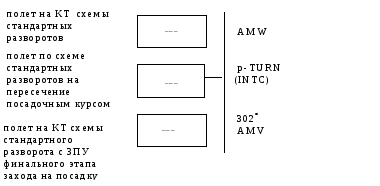
На второй строке кадра всегда размещается ПМ, на котором выполняется полет (ПМ «ТО»), его идентификатор, данные и длина текущего этапа индицируется зеленым цветом. Данные остальных этапов индицируются белым цветом. Параметры вертикальной навигации (высота, скорость, угол наклона траектории) для всех этапов индицируются малиновым цветом (magenta) за исключением оговоренных ниже случаев, когда они индицируются желтым цветом.
Параметры вертикальной навигации индицируются желтым цветом, если:
находящийся на земле или в воздухе самолет не способен обеспечить выполнение заданных ограничений;
ограничение высоты при наборе выше крейсерской высоты;
при наборе присутствуют участки снижения;
при снижении присутствуют участки набора.
В правой верхней части экрана индицируется надпись «sequenceauto/inhibit», свидетельствующая о возможности запрещения или разрешения последовательного автоматического прохождения этапов плана полета (надпись индицируется только на страницеACTLEGS). В нижней части экрана, отделенной пунктиром, рядом с правой КВС 6 индицируется надпись «LEGWIND» сигнализирующая о том, что при нажатии этой кнопки осуществляется переход в кадрLEGWIND(ветер на этапах полета). Если самолет находится на земле и выбрана ВПП взлета, рядом с левой КВС 6 появляется надпись «RWYUPDATE» (индицируется только на страницеACTLEGS), сигнализирующая о том, что нажатие этой кнопки позволяет скорректировать текущие координаты ВСС, когда самолет находится на торце ВПП взлета. В воздухе надпись «RWYUPDATE» не индицируется.
Разрешение запрет последовательного автоматического прохождения этапов полета
Вызовите на дисплей страницу ACTLEGS

Нажатие клавиши КВС 1 правая разрешает или запрещает последовательное автоматическое прохождение этапов плана полета. Активный режим индицируется большими буквами зеленого цвета, неактивный – малыми буквами белого цвета.
Режим «AUTO» разрешает последовательное автоматическое прохождение этапов полета:
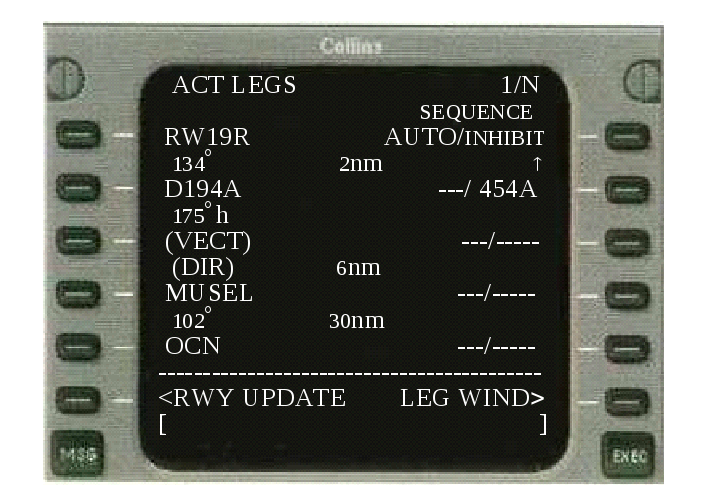
Режим «INHIBIT» запрещает переход с текущего этапа полета на следующий:
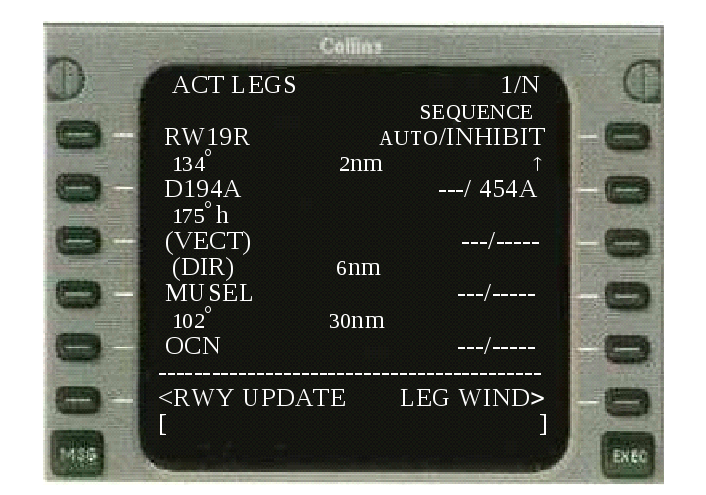
Задание угла наклона траектории
Вызовите на дисплей страницу ACTLEG

2. Наберите в блокнотной строке требуемый угол наклона траектории (например, 1,5):
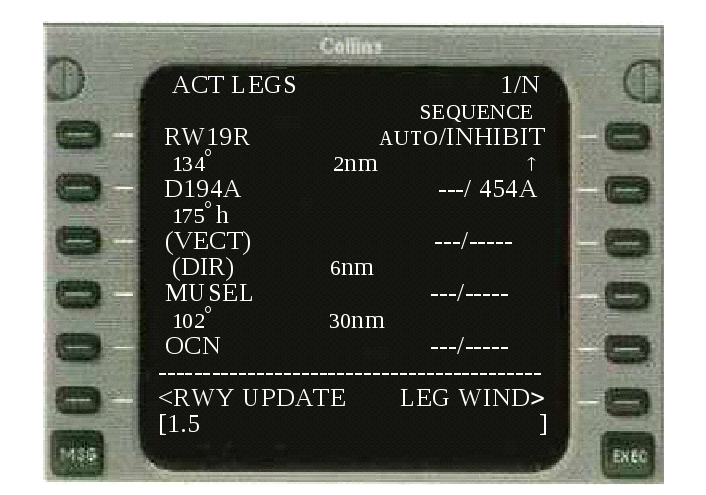
Нажмите необходимую КВС (например, КВС ocn):

Задание воздушной скорости и высоты
Воздушная скорость индицируется и вводится в диапазоне от 100 до 499 узлов. Высота индицируется и вводится в двух формах – в футах в диапазоне от 500 до 52000 и в эшелонах (сотнях футов с признаком FL) в диапазоне отFLдоFL520. Вводимое значение высоты может сопровождаться буквами А (полет разрешен на высоте равной или выше введенного значения), В (полет разрешен на высоте равной или ниже среднего значения), С (набор высоты),D(снижение). Буквы С иDпри переводе с блокнотной строки на рабочую заменяются символамиисоответственно, которые устанавливаются на последнем знакоместе вспомогательной строки. Ввод значений воздушной скорости и высоты может выполняться как вместе, так и раздельно. Для ввода только скорости на блокнотной строке набирается значение скорости завершающееся косой чертой, например 195/. Для ввода только высоты набирается /1800 или /FL180. При одновременном вводе высоты и скорости набираются их значения, разделенные косой чертой, например 325/FL240 В или 280/8000
Для задания воздушной скорости и высоты выполните следующие действия:
Вызовите на дисплей страницу ACTLEGSилиMODLEGS
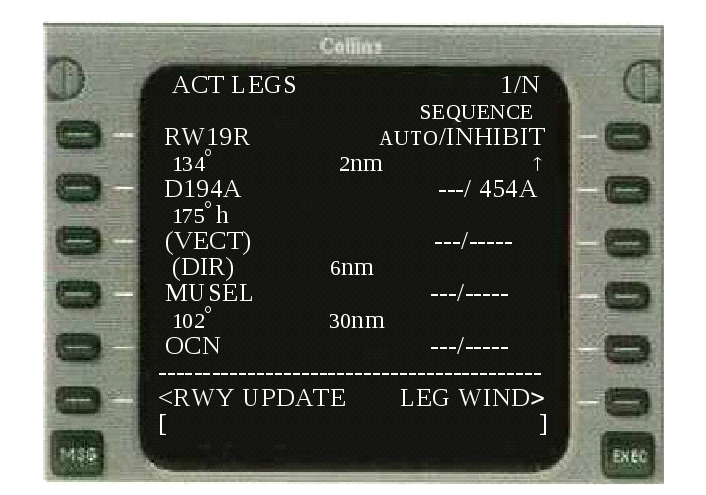
Наберите в блокнотной строке значение воздушной скорости и (или) высоты, например 280/8000
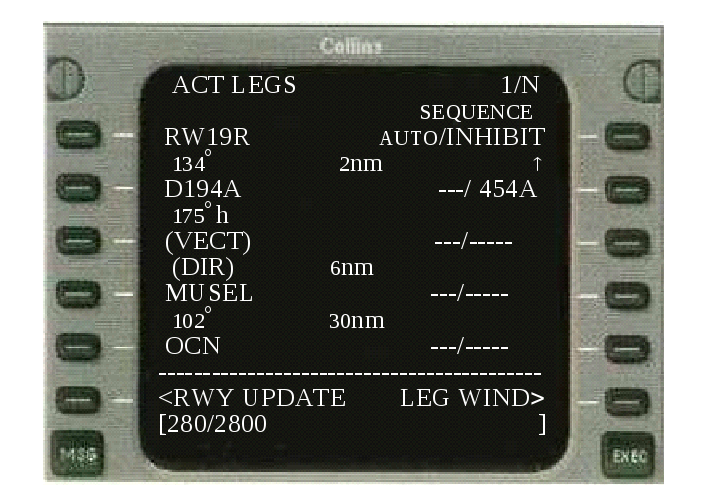
Нажмите необходимую КВС, например «ocn»
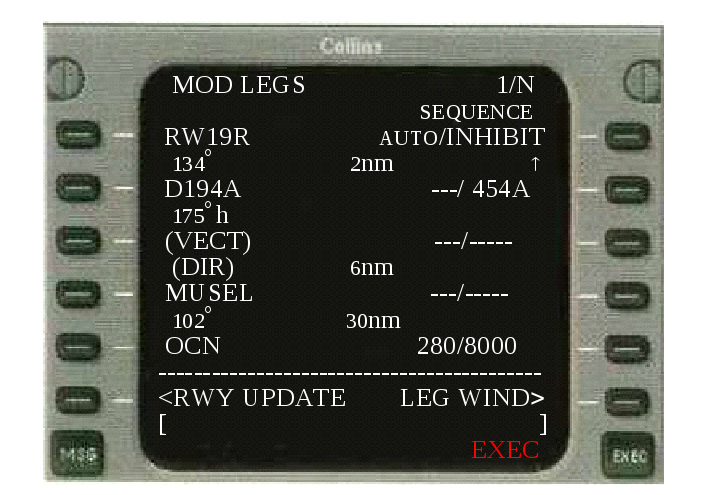
Коррекция плана полета со страниц LEGS
Исключение ПМ
1. Вызовите на дисплей страницу ACTLEGSилиMODLEGS
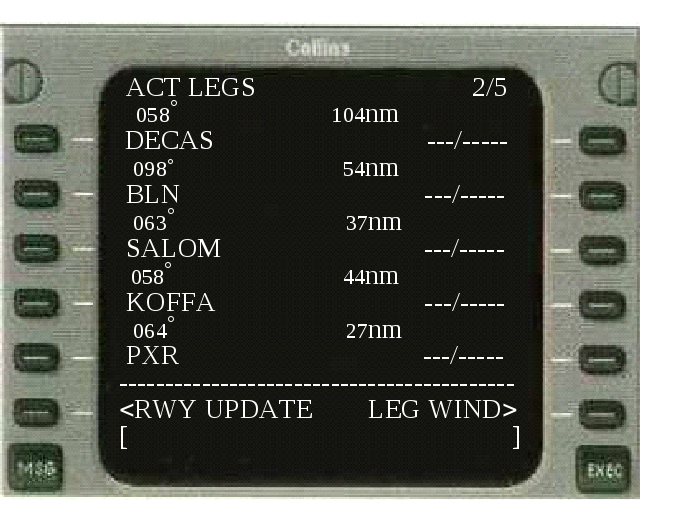
2. Введите в блокнотную строку надпись «DELETE» нажатием клавиши
CLRDEL

Нажмите КВС идентификатора, который необходимо удалить, например
КВС «DECAS»

После нажатия кнопки EXECмодифицированный план полета активизируется и начинается его исполнение.
Вставка нового ПМ в план полета
1. Вызовите на дисплей страницу ACTLEGSилиMODLEGS
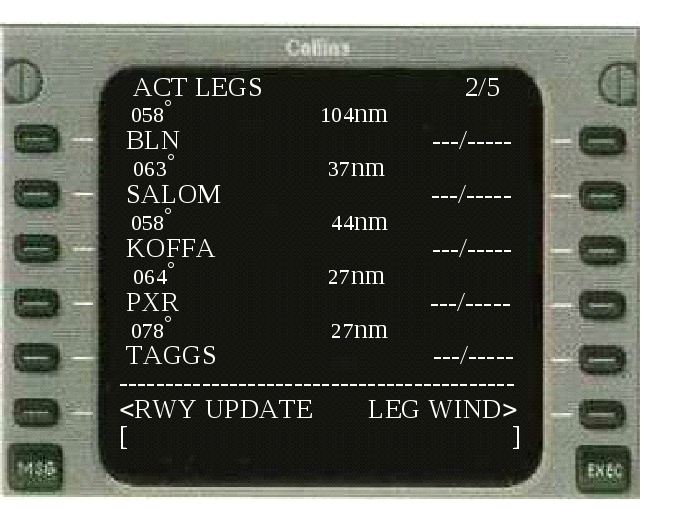
2. Наберите идентификатор нового ПМ в блокнотной строке, например

3. Нажмите КВС идентификатора, перед которым необходимо вставить новый
ПМ

Если существует несколько ПМ с набранным идентификатором, то после нажатия КВС на дисплее появляется страница SELECTWPTс информацией обо всех одноименных ПМ.
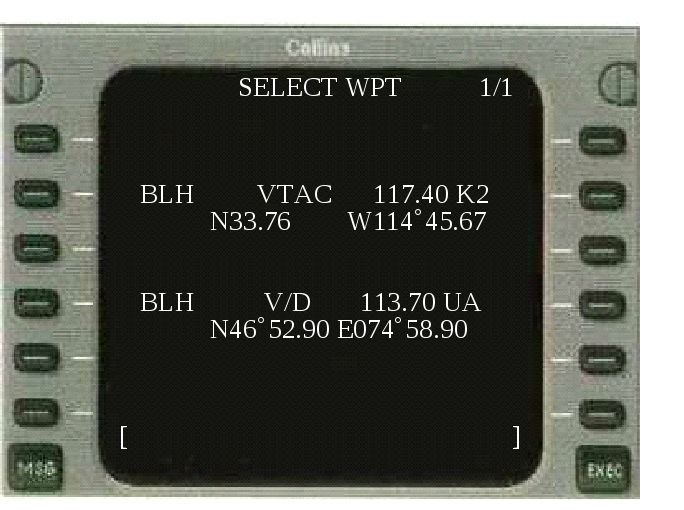
Нажатием левой КВС выбирается нужный ПМ
Устранение разрывов плана полета
Разрывы в плане полета возникают в процессе его создания и корректировки, если два последовательных участка плана не имеют связи между собой. Это может происходить при задании режима полета «Прямо на» точку, не принадлежащую плану, при вводе в план полета участков маршрута или воздушных трасс с неуказанными точками входа или выхода, при вводе в план полета маршрутов SID(STAR), точки окончания (начала) которых не совпадает с точкой начала (окончания) маршрутной части плана полета.
Простейший способ устранения разрыва – нажатие клавиши CLRDEL(в блокнотной строке появляется надписьDELETE– удалить), а затем левой клавишей КВС рядом с прямоугольниками в строке разрыва (discontinuity). При этом пункты маршрута, стоящие «перед» и «после» разрыва соединяются в плане частной ортодромией, а на кадре надпись «discontinuity» удаляется, и все строки (этапы плана), расположенные после разрыва, сдвигаются на одну строку вверх. Этот способ пригоден только в том случае, если по краям разрыва стоят конкретные пункты маршрута. В других случаях необходимо вручную указать конкретную точку, на которую должен выполняться полет через разрыв плана:
Вызовите на дисплей страницу ACTLEGSилиMODLEGS
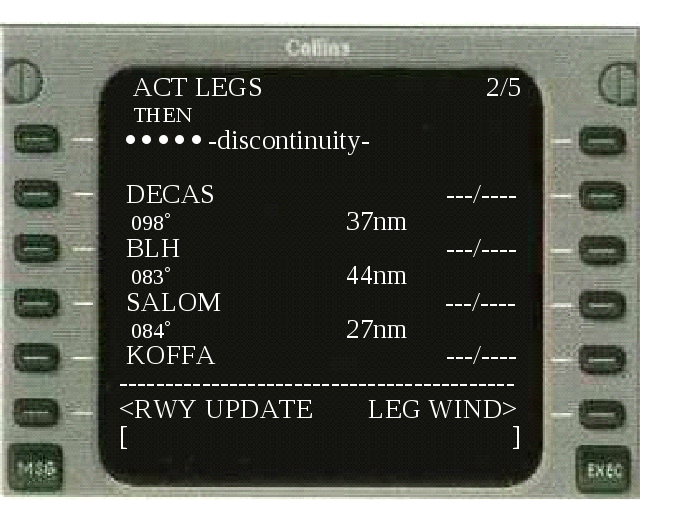
Введите в блокнотную строку идентификатор пункта назначения после разрыва, например DECAS
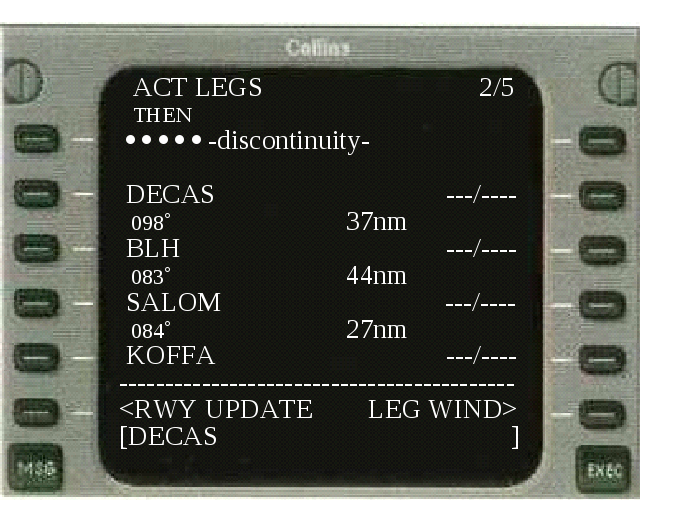
Нажмите КВС «-discontinuity-»

Если бы в качестве пункта назначения был бы принят один из последующих ПМ, например KOFFA, то в строке разрыва появляется этот ПМ, а ПМ находившиеся между ним и разрывом (данном случаеDECAS,BLH,SALOM) исключаются из плана полета.
Задание режима «Прямо на»
Задание режима полета «Прямо На» может выполняться как со страниц «Direct-to», так и со страницLEGS.
1. Вызовите на дисплей страницу ACT LEGS или MOD LEGS

2. Для задания режима «Прямо на» необходимо изменить текущийследующий пункт маршрута «TO» на желаемый ПМ. Этим пунктом может быть любой ПМ, расположенный далее по маршруту или любой другой действительный пункт маршрута. Для задания режима введите требуемый ПМ в блокнотную строку, нажав КВС рядом с ПМ или набрав идентификатор ПМ непосредственно на блокнотной строке (например, нажать КВС 4 левая или набрать KOFFA на блокнотной строке) - рис. 9.3.

Рис.9.3
3. После нажатия КВС рядом с пунктом «TO», выделенным зеленым цветом,DECAS, ПМ с блокнотной строки будет перенесен в строку «TO». Все пункты маршрута в плане полета между пунктом текущего участка маршрута и выбранным пунктом будут исключены:

Если ПМ «Прямо на» выбран из плана полета из числа пройденных ПМ, то это воспринимается как команда возврата по пройденному маршруту и после ПМ «TO» последовательно располагаются ПМ, находившиеся перед ним в плане полета.
Справа внизу на продолжении пунктирной линии, отделяющей нижнюю часть кадра, индицируется надпись «intccrs» ЗПУ пересечения). а рядом с правой КВС 6 вводится и индицируется значение этого ЗПУ мелким шрифтом. Изменение (при необходимости) ЗПУ участка «Прямо на» (098на рис. ) выполняется нажатием КВС 6 правая. При этом новое значение ЗПУ вносится в план и на шестой строке индицируется крупным шрифтом – рис. . Значение ЗПУ участка «Прямо на» может быть набрано на блокнотной строке и перенесено в строку «intccrs» нажатием КВС 6 правая (вносится в план, индицируется крупным шрифтом).
новое
рассчитанное значение ЗПУ значение
ЗПУ на ПМ – На из плана полета
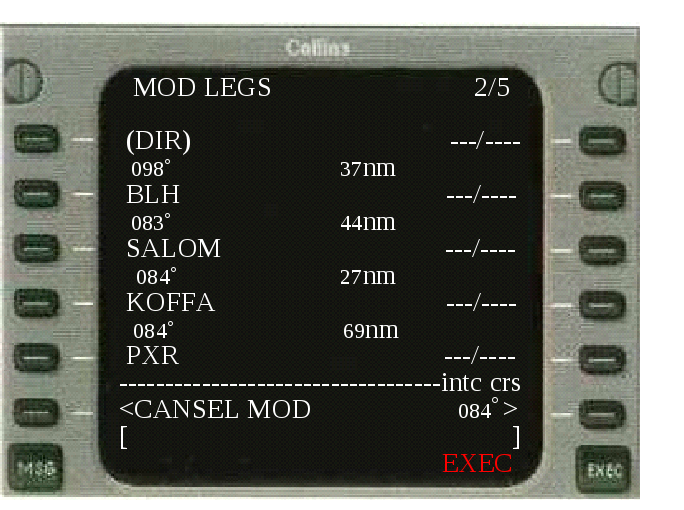


Рис.
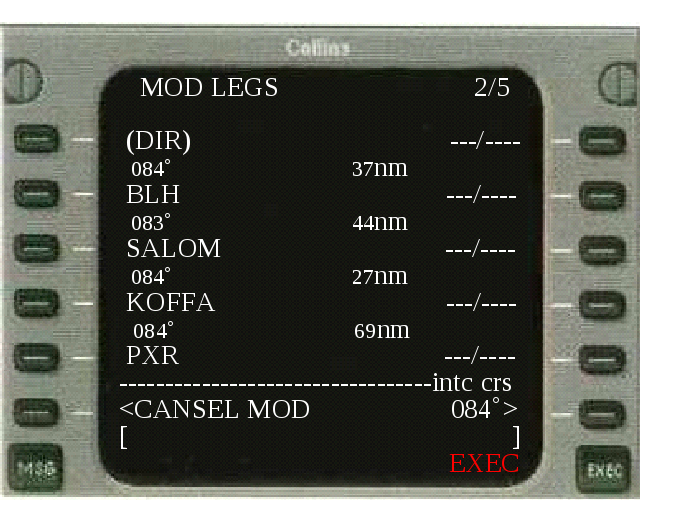
Рис.
Режим полета «Прямо На» выполняется после нажатия кнопки ЕХЕС. Кадр МОDLEGSзаменяется на АСТLEGS, вновь выведенный ПМ «На» индицируется зеленым цветом (до этого - белым).

Изменение ЗПУ полета к очередному ПМ
Изменение ПМ «ОТ» используется для того, чтобы изменить направление (ЗПУ) полета к очередному ПМ (ПМ «На»).
1. Вызовите на дисплей страницу ACTLEGS1/N:
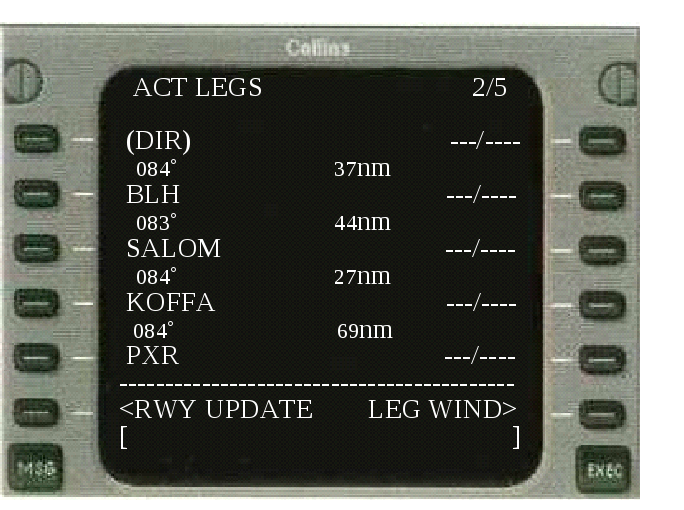
2. Введите в блокнотную строку необходимый ПМ:
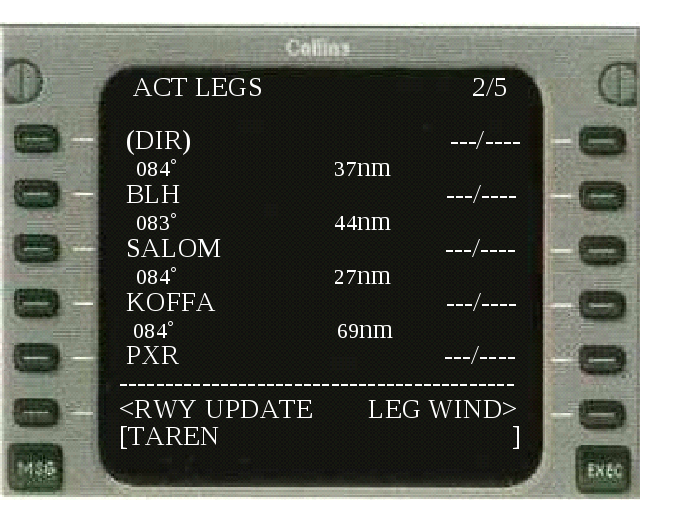
3. Нажмите КВС 1 левая:
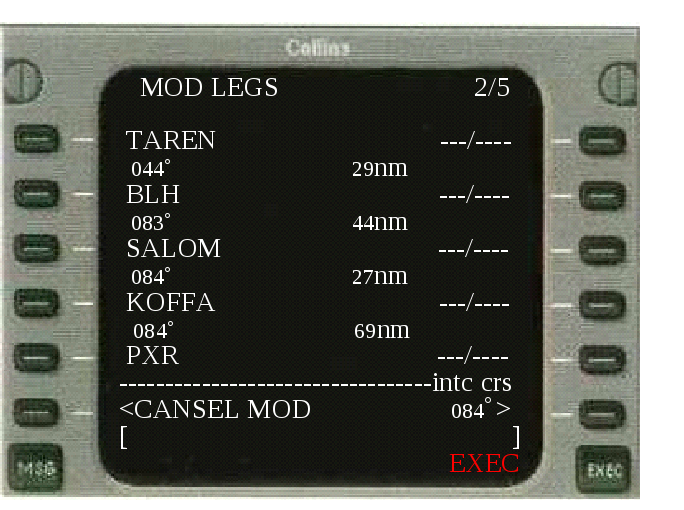
После нажатия клавиши ЕХЕС новый ПМ «ОТ» заносится в активный план полета и управление начинает выполняться относительно новой ЛЗП.
Ввод в план полета ПМ созданных пилотом
На страницах LEGSиFPLNпилот может создать и ввести в план полета пункты маршрута, используя следующие способы:
заданием смещения существующего ПМ вдоль ЛЗП;
заданием азимута/дальности от опорного пункта;
заданием двух азимутов от двух опорных пунктов;
заданием географических координат ПМ.
Ввод ПМ заданием смещения вдоль ЛЗП, заданием азимута и дальности от опорного пункта, заданием двух азимутов от двух опорных пунктов может производиться в двух форматах: с указанием собственного идентификатора вводимого ПМ и без его указания. Во втором случае ВСС автоматически присваивает ему имя, добавляя порядковый номер к идентификатору опорного ПМ (1..9), и заносит его в план полета под этим именем. В базу пилота такие ПМ не заносятся и при стирании плана полета (замена, выключение питания) уничтожаются. Если для ввода используется первый формат (с собственным идентификатором нового ПМ), то при нажатии КВС одновременно с записью в план автоматически выполняется запись в базу данных пилота. При этом выполняется проверка наличия в базе пилота одноименных ПМ. Если такой ПМ находится, на блокнотной строке появляется подсказка «WPTALREADYEXISTS» (ПМ уже существует), а рядом с КВС 6 (правой и левой) – надписи «<REPLACE» и «CANCEL>» (см. рис. ).
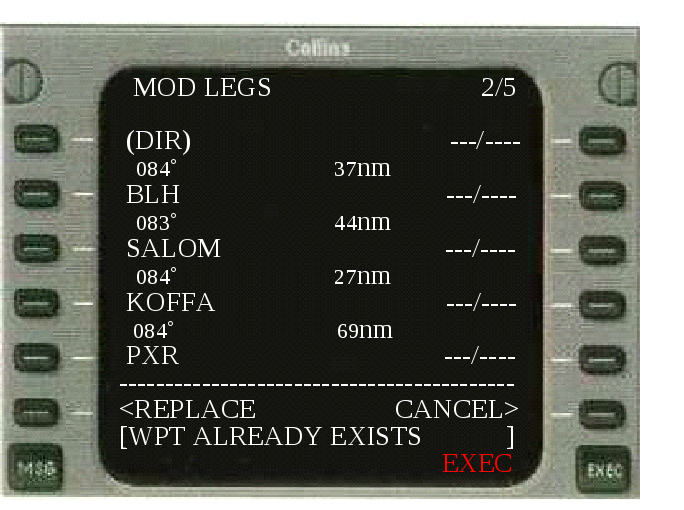
Для замены данными «нового» ПМ данных «старого» ПМ с одноименным идентификатором, нажмите КВС 6 левая, для отмены ввода «нового» ПМ нажмите КВС 6 правая.
В базе данных пилота может храниться до 100 ПМ. При попытке сохранить ПМ сверх этого количества на блокнотной строке в течение 1 секунды индицируется сообщение «PILOTWPTLISTFULL» (список ПМ пилота полон), сигнализирующая о том, что введенный пункт не может быть сохранен в базе данных. В этом случае он вносится только в план полета. Для сохранения ПМ в базе необходимо перейти в кадрPILOTWPTLISTи удалить какой-либо ПМ из базы данных, освободив место для нового ПМ, а затем ввести его с кадраDEFINEPILOTWPT. КадрыDEFINEPILOTWPTна данном этапе являются недоступными.
Ввод ПМ заданием смещения вдоль ЛЗП
ПМ, задаваемый смещением вдоль ЛЗП, может быть создан только на основе существующего в плане полета пункта маршрута. Для ввода ПМ его данные набираются на блокнотной строке в одном из 2-х форматов:
[IDENT]/[DIST];
[IDENT]/[DIST]/[NAME].
Где:
IDENT– идентификатор опорного ПМ (от 1 до 5-ти символов);
DIST– дистанция смещения от 0 до 199,9 м.м.Если число без знака (положительное), вводимый пункт расположен на маршруте после опорного. Если число со знаком минус, вводимый пункт расположен на маршруте перед опорным пунктом.
NAME– идентификатор вводимого пункта.
Для ввода нового ПМ заданием смещения вдоль ЛЗП выполните следующие действия:
Вызовите на дисплей страницу ACTLEGSилиMODLEGS
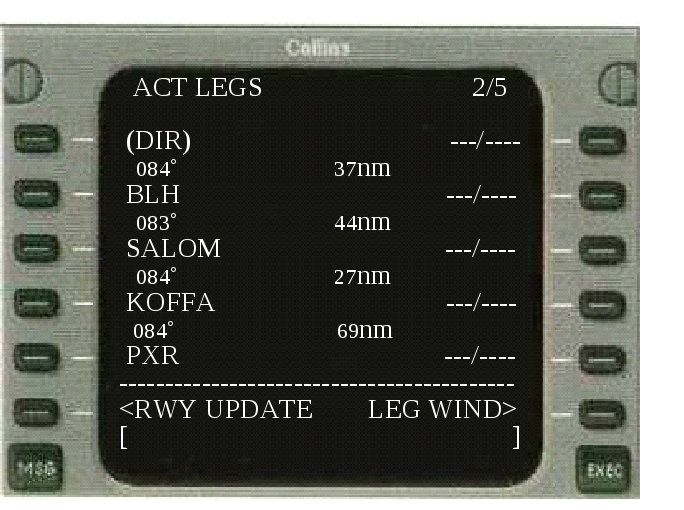
Введите в одном из двух форматов «новый» ПМ, например SALOM/20

Нажмите КВС ПМ перед которым необходимо вставить задаваемый ПМ, в данном случае КВС «SALOM».
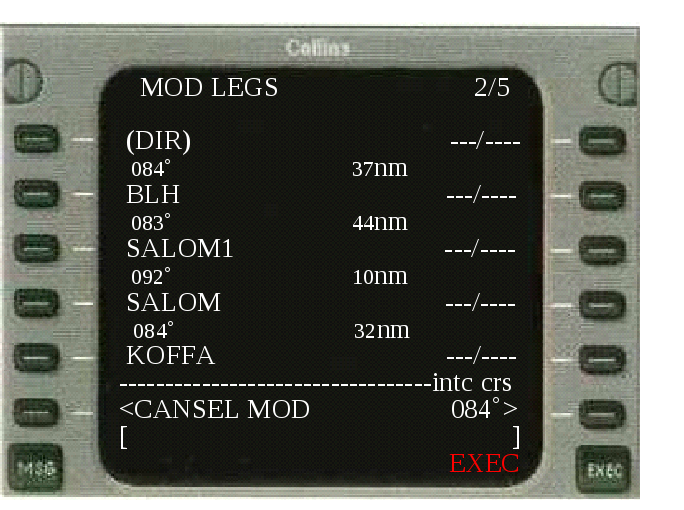
Ввод ПМ заданием азимута и дальности до опорного пункта
Для ввода ПМ задаваемого азимутом и дальностью относительно опорного пункта в качестве опорного пункта могут служить любые имеющиеся в навигационной базе данных радиомаяки, приводные радиостанции, аэродромы, ПМ маршрута и зоны аэродромов вылета, прибытия и запасного, а также ПМ базы данных пилота. Для ввода ПМ его данные набираются на блокнотной строке в одном из 2-х форматов:
[IDENT]/[BRG]/[DIST];
[IDENT]/[BRG]/[DIST]/ [NAME];
Где:
IDENT- идентификатор опорного ПМ (от 1 до 5-ти символов);
BRG– азимут опорного ПМ (от 0 до 359,9), если азимут истинный, то добавляется буква Т (179Т);
NAME– идентификатор вводимого пункта.
В зависимости от типа опорного ПМ азимут отсчитывается:
от нулевого радиана для VOR;
от опорного направления (меридиана) на север для аэропорта;
от магнитного севера для остальных пунктов находящихся между 73северной широты и 60южной долготы;
от истинного севера для остальных пунктов находящихся выше 73северной широты и 60южной широты.
Ввод признака «Т» означающего истинный азимут отменяет действие двух последних дефисов.
Для ввода нового ПМ заданием азимута и дальности выполните следующие действия:
Вызовите на дисплей страницу ACTLEGSилиMODLEGS
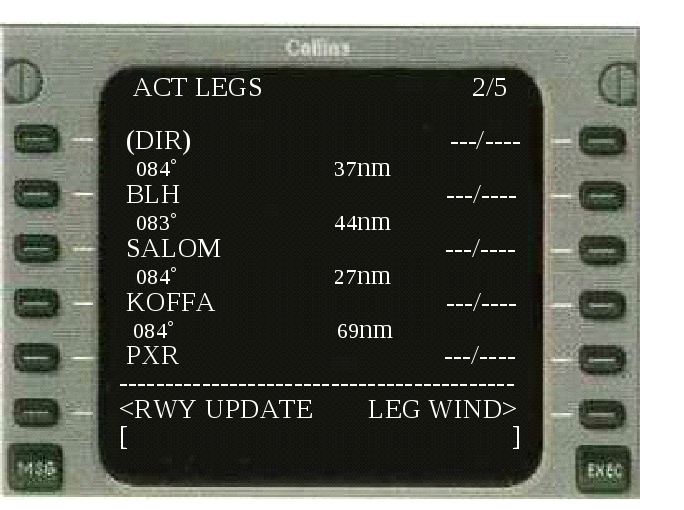
Введите в одном из двух форматов «новый» ПМ, например PXR/250/15/LIR

Нажмите КВС ПМ перед которым необходимо вставить задаваемый ПМ, в данном случае КВС «PXR»
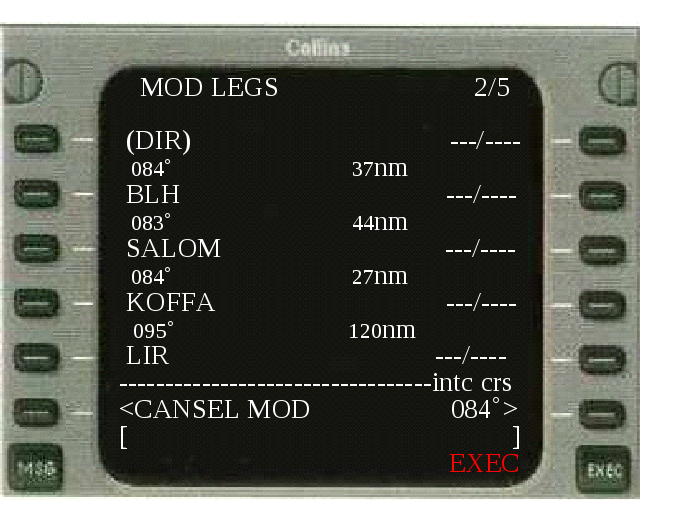
Ввод ПМ заданием азимутов до двух опорных пунктов
Для ввода ПМ задаваемых азимутами на 2 опорных пункта в качестве опорных пунктов могут служить любые имеющиеся в базе навигационных данных радиомаяки, приводные радиостанции, аэродромы, ПМ маршрута и зоны аэродромов вылета, прилета, запасного, а также ПМ базы данных. Для ввода ПМ его данные набираются на блокнотной строке в формате [IDENT]/[BRG]/[IDENT]/[BRG]/[NAME], где:
IDENT– идентификатор опорного ПМ (от 1 до 5-тисимволов);
BRG– азимут на опорный ПМ (от 0до 359,9);
NAME- идентификатор вводимого пункта.
Особенности отсчета азимута и процедура ввода соответствуют описанным выше за исключением того, что ПМ, заданный 2-я азимутами со страницы LEGS, может вводиться только в план полета, для сохранения его в базе пилота, он должен быть введен со страницыDEFINEPILOTWPT.
Для ввода нового ПМ заданием азимутов до двух опорных пунктов выполните следующие действия:
Вызовите на дисплей страницу ACTLEGSилиMODLEGS
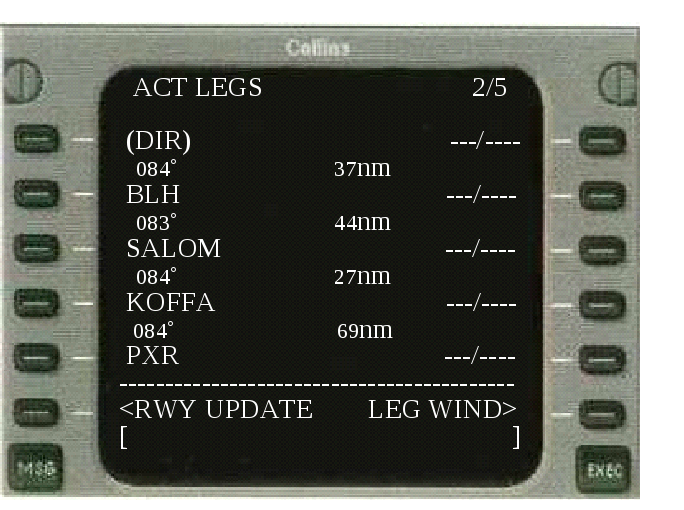
Введите «новый» ПМ, например PXR/135/RET/100/KAD
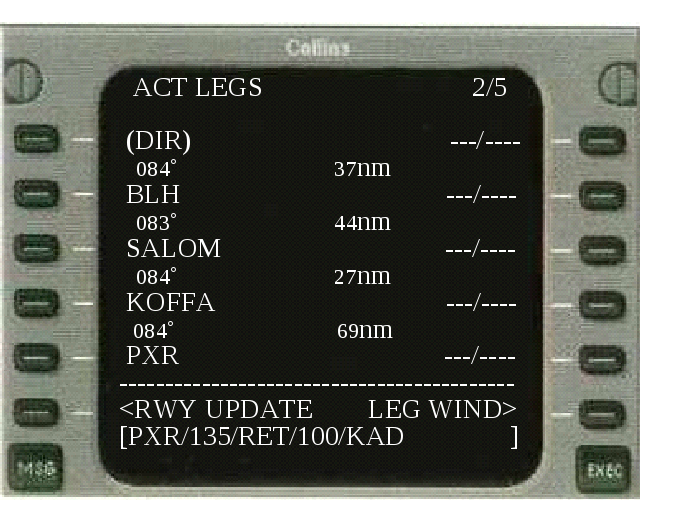
Нажмите КВС ПМ перед которым необходимо вставить задаваемый ПМ, в данном случае КВС «SALOM»
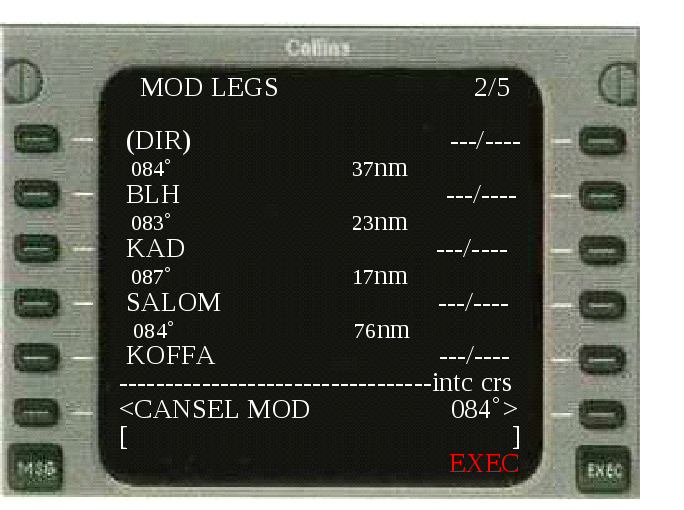
Ввод ПМ заданием географических координат
Для ввода ПМ его данные набираются на блокнотной строке в одном из двух форматов:
PDMM.MMPDDDMM.MM;
PDDMM.MMPDDDMM.MM/[NAME].
Где:
Р – полушарие NилиSдля широты,WилиEдля долготы;
D– градусы;
М – минуты и доли минут.
Для ввода нового ПМ заданием географических координат выполните следующие действия:
Вызовите на дисплей страницу ACTLEGSилиMODLEGS
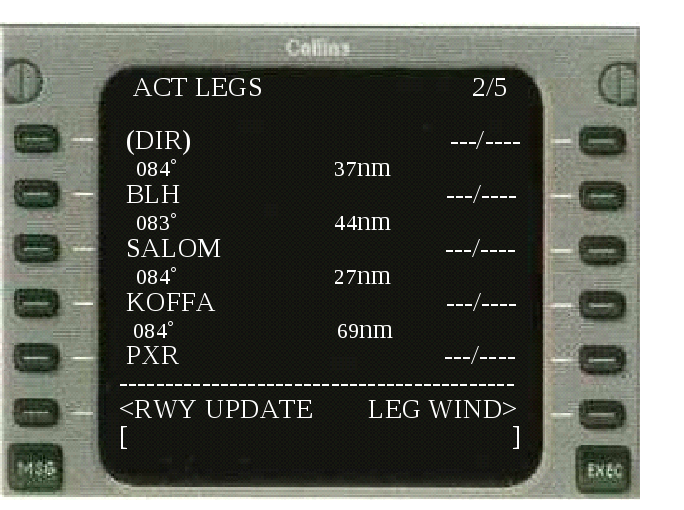
Введите в одном из двух форматов «новый» ПМ, например N4652.90E7458.90/VALP
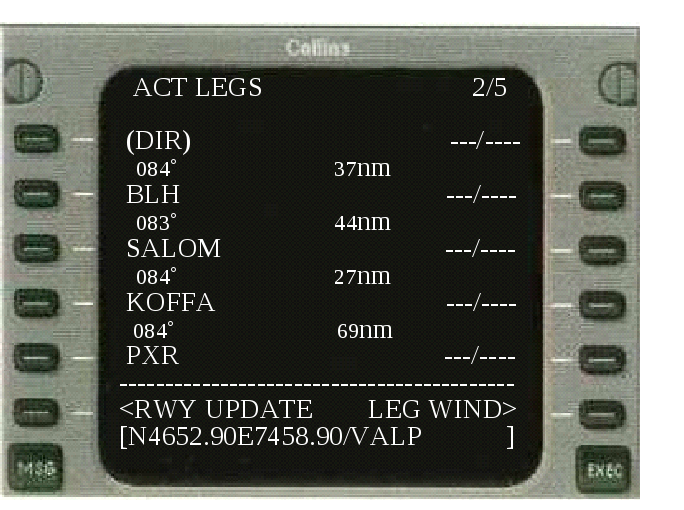
Нажмите КВС ПМ перед которым необходимо вставить задаваемый ПМ, в данном случае КВС «PXR»
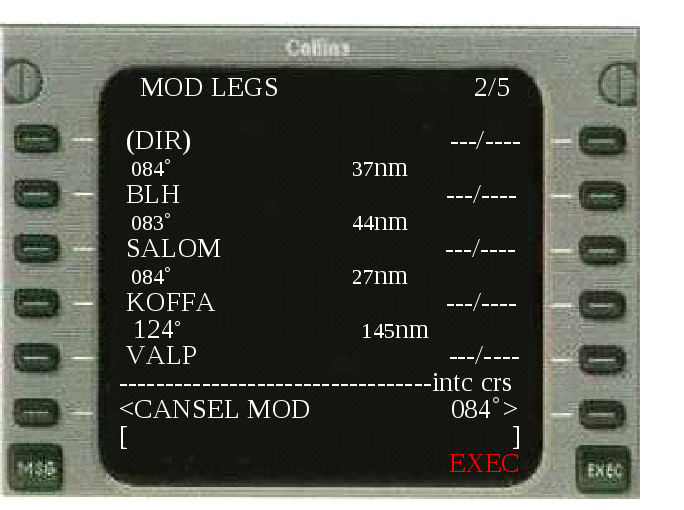
Настройка радиосистем
На странице RADIOTUNINGосуществляется настройка и управление режимами работы РСО (радиостанции ДКМВ и МВ) и РТО НП (VOR,DME,ILS, АРК, МРП). Страница вызывается на индикацию нажатием функциональной клавишиTUNна лицевой панелиCDUи состоит из двух страниц:RADIOTUNING1/2 (настройка и индикация режимовVOR,DME, МРП, радиостанции МВ диапазона; индикация частоты и режимов работы АРК) иRADIOTUNING2/2 (настройка и индикация режимов работы АРК и ДКМВ радиостанции) переключение между которыми осуществляется нажатием клавишNEXTилиPREVсоответственно. СтраницыRADIOTUNING1/2 иRADIOTUNING2/2 приведены на рисунках 5.1 и 5.2.
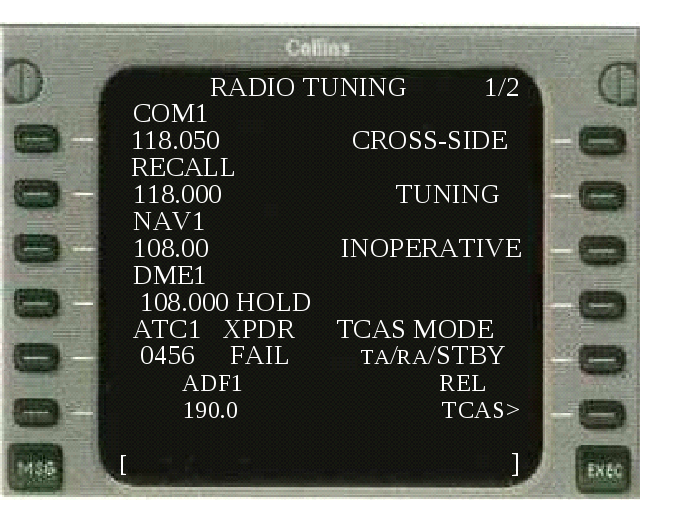
рис. 5.1.
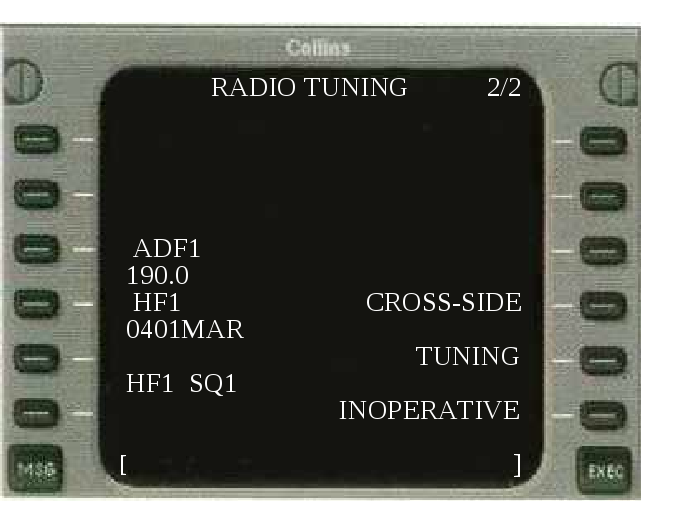
рис 5.2.
Радиосистемы могут быть настроены непосредственно с использованием ввода частоты в блокнотную строку или выбором предварительно установленной частоты (настройки «presets»).
Для отображения настроек и режимов работы радиосистем на странице RADIOTUNINGиспользуются следующие цвета:
Заголовок TUNEвыводится голубым цветом;
Названия радиосистем выводятся белым цветом;
Активные частоты выводятся зеленым цветом;
Активные режимы выводятся голубым цветом;
Частоты не прошедшие эхо контроль индицируются желтым цветом.
Настройка радиосистем вводом в блокнотную строку
Чтобы произвести непосредственную настройку радиостанции или радионавигационного приемника выполните следующее:
Выведите на дисплей страницу RADIOTUNING
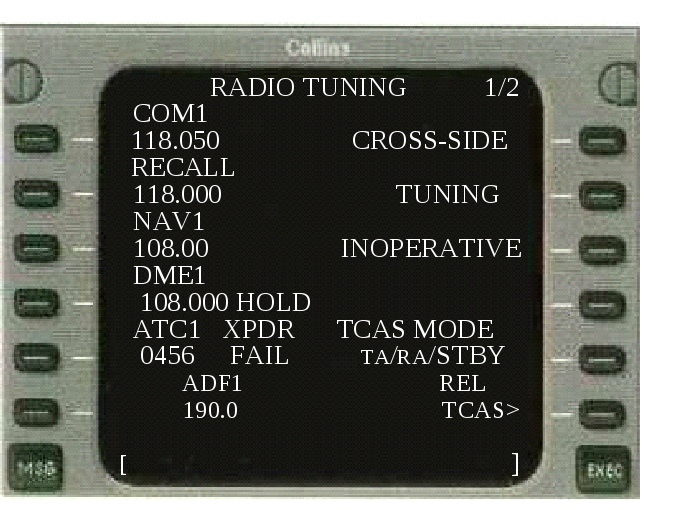
Введите с клавиатуры частоту радиостанции (COM) или навигационного радиомаяка (NAV) в блокнотную строку (например, введите 1187 в блокнотную строку)
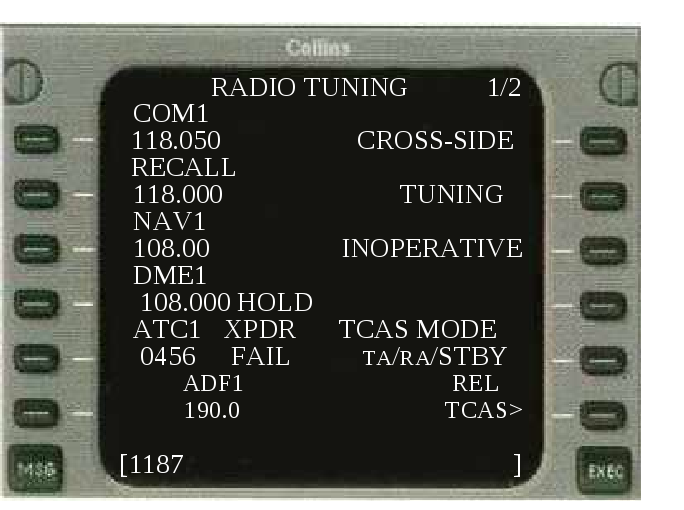
Нажмите КВС нужной радиосистемы, чтобы переместить введенные данные из блокнотной строки в память этой радиосистемы (например, КВС COM1).

![]()
«Старая» частота заменится набранной:
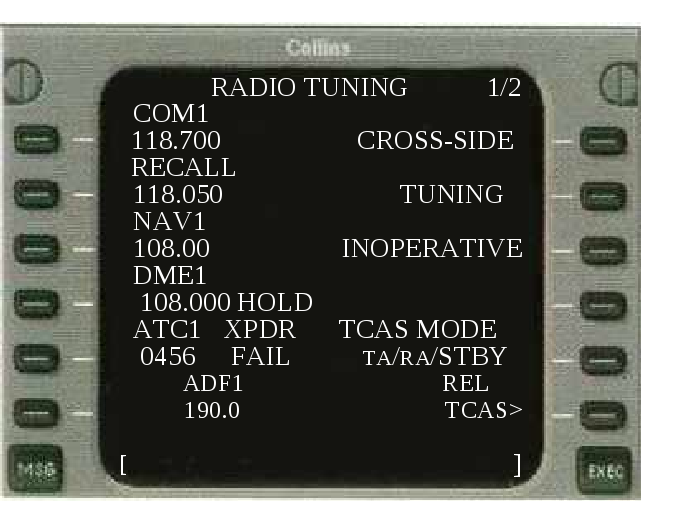
Настройка радиосистем с использованием предустановленных частот
На страницах RADIOTUNINGпредусмотрена возможность предварительного задания до 20 различных частот для каждой радиосистемы РСО (COM), РТО НП (NAV), АРК (ADF).
Для установки или изменения предустановленных частот выполните следующее:
Выведите на дисплей страницу RADIOTUNING
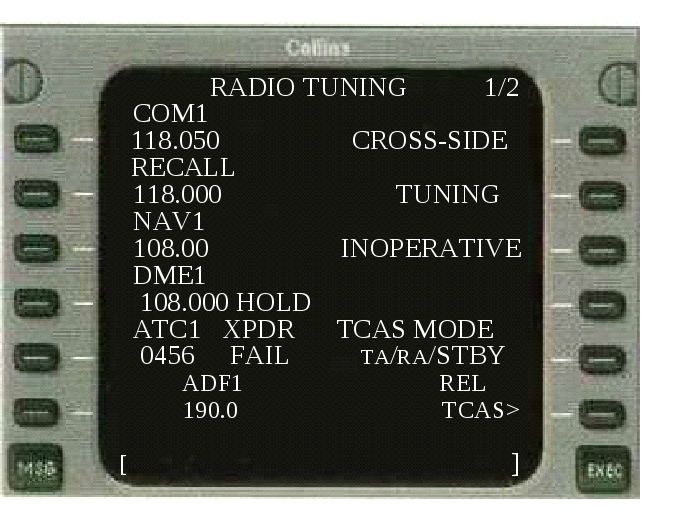
Нажмите КВС соответствующей радиосистемы, чтобы вывести на дисплей страницу PRESETS(предварительные установки) этой радиосистемы (например,COM1)
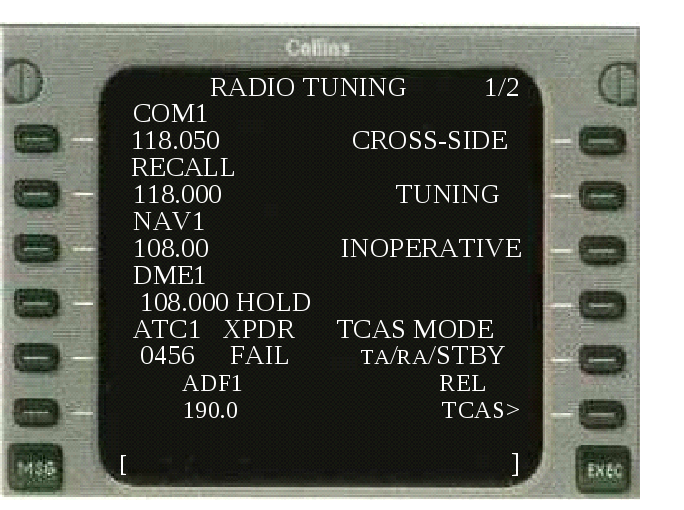
![]()
Введите желаемую частоту или идентификатор РМ (для навигационного РЭО) в блокнотную строку. Например, требуется настроить радиостанцию метрового диапазона на частоту 123,75 МГц, следовательно, в блокнотную строку необходимо ввести 12375.
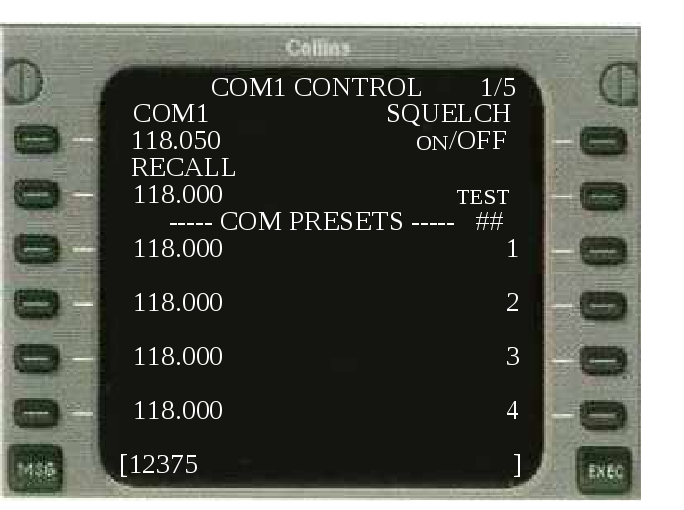
Нажмите КВС предварительной установки соответствующего канала, чтобы поместить туда введенную частоту, например КВС 5:

![]()
Чтобы настроить радиосвязную или радионавигационную бортовую систему на предустановленную частоту, выполните следующее:
Нажмите КВС подлежащей настройке радиосистемы, чтобы вывести на дисплей страницу PRESETS(например,COM1)
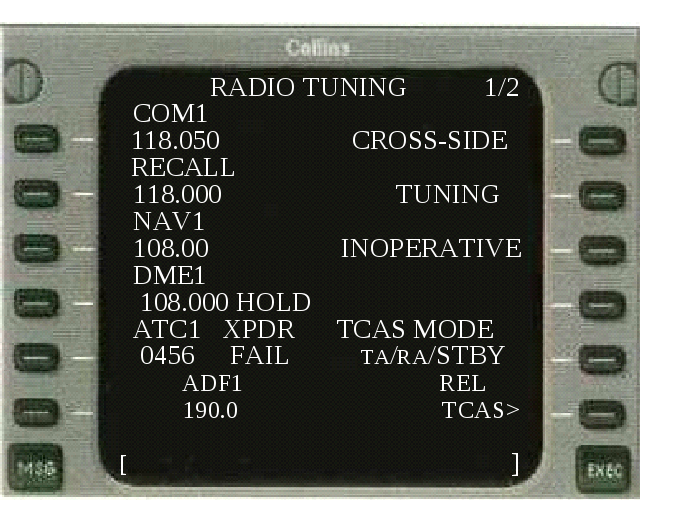
![]()
Нажмите КВС соответствующей предустановленной частоты, чтобы ввести ее в блокнотную строку (например, 123.75 МГц)
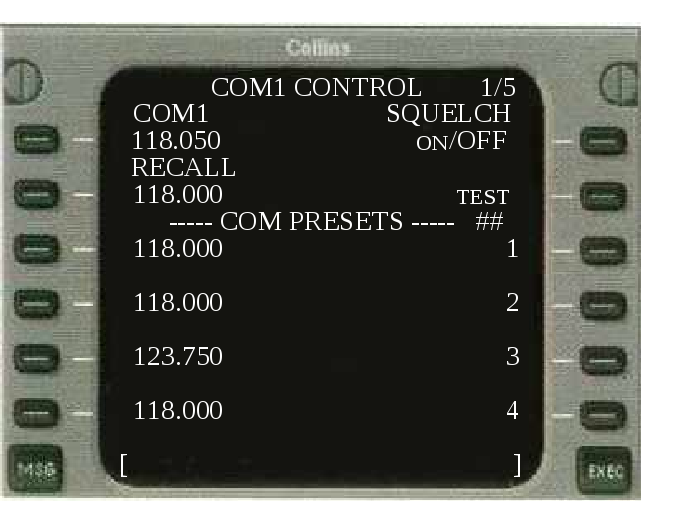
![]()
Выбранная частота скопируется в блокнотную строку:
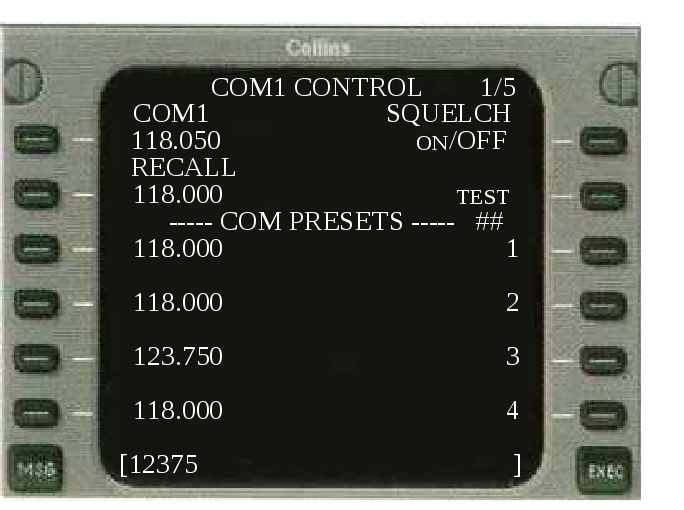
Нажмите КВС соответствующей радиосистемы, чтобы ввести новую частоту (например, COM1).

![]()
Частота из блокнотной строки заменяет «старую»:

